Häufige Probleme mit iOS 16 und ihre Lösungen
Verschiedenes / / September 17, 2022
iOS 16 wurde wenige Tage zuvor angekündigt. Die neueste Version von iOS ist iOS 16 und wird für alle berechtigten iPhones eingeführt. Es gibt viele Funktionen und Fehler in der neuesten Version von iOS. Diese Probleme sind sehr häufig. Normalerweise werden die meisten Fehler vor der stabilen Veröffentlichung gefunden und behoben.
In der Beta-Version von iOS 16 wurden viele Fehler gefunden und behoben. Personen, die die Beta-Version von iOS 16 installieren, sind diejenigen, die das Betriebssystem testen und die Fehler dem Entwickler melden, damit sie behoben werden. Einige der Fehler könnten in der Beta-Version übersehen werden oder nie aufgetreten sein. Das sind die Fehler, die nach der stabilen Veröffentlichung gefunden werden.
Lassen Sie uns in diesem Artikel allgemeine Probleme mit iOS 16 und ihre Lösungen besprechen. Die meisten dieser Probleme treten bei iOS 16-Benutzern weltweit auf. Einige der Probleme in iOS 16 sind App-Abstürze, Batterieentladung, Verbindungsprobleme und viele andere Probleme. Die Lösungen für diese Probleme werden ebenfalls unten diskutiert. Die meisten Korrekturen sind einfach und können schnell durchgeführt werden. Lassen Sie uns also ohne weitere Umschweife loslegen.

Seiteninhalt
- Häufige Probleme mit iOS 16 und ihre Lösungen
-
iOS 16 Scrolling-Bug
- Lösung 1: Aktualisieren Sie Apps auf Ihrem iPhone
- Lösung 2: Starten Sie Ihr iPhone neu
- Lösung 3: Setzen Sie unser iPhone hart zurück
-
iOS 16 Sperrbildschirm-Widget-Fehler
- Lösung 1: Starten Sie Ihr iPhone neu
- Lösung 2: Temperatur in den Einstellungen umschalten
- Lösung 3: Installieren Sie die Drittanbieter-Widgets neu
-
iOS 16 iOS-Apps können nicht aktualisiert werden Problem
- Lösung 1: Aktualisieren Sie Apps vor dem Upgrade auf iOS 16
- Lösung 2: Zur vorherigen iOS-Version zurückkehren
-
Problem mit schnellem Batterieverbrauch in iOS 16
- Lösung 1: Setzen Sie unser iPhone hart zurück
- Lösung 2: Batteriekalibrierung
- iOS 16 Fingergesten-Bugs
-
Problem mit iOS 16-App-Abstürzen
- Lösung 1: Apps aktualisieren
- Lösung 2: Apps neu installieren
- Lösung 3: Zur vorherigen iOS-Version zurückkehren
-
iOS 16 Wi-Fi funktioniert nicht Fehler
- Lösung 1: Vergessen Sie das Wi-Fi-Netzwerk und verbinden Sie es erneut
- Lösung 2: VPN deaktivieren
- Lösung 3: Deaktivieren Sie den Wi-Fi-Assistenten
-
iOS 16 Bluetooth funktioniert nicht Fehler
- Lösung 1: Bluetooth aus- und einschalten
- Lösung 2: Gekoppelte Geräte vergessen und erneut verbinden
- Fazit
Häufige Probleme mit iOS 16 und ihre Lösungen
Es kommt sehr häufig vor, dass Fehler in iOS auftreten. Noch wichtiger ist, dass Sie wissen sollten, wie Sie diese häufigen Probleme oder Fehler auf iOS beheben können, um ein reibungsloses Erlebnis bei der Verwendung Ihres iPhones zu haben.
iOS 16 Scrolling-Bug
Es scheint ein Scroll-Problem unter iOS 16 zu geben. Wenn Sie nicht Ihre beiden Finger verwenden, funktioniert das Scrollen nicht. Dieses Problem wird von vielen Benutzern weltweit konfrontiert. Der Fehler wurde zuerst auf dem iPhone X erlebt, und später begannen viele Leute, ihn zu erleben.
Anzeige
Das Bildlaufproblem ist wirklich ein ärgerliches Problem und muss so schnell wie möglich behoben werden. Probieren Sie die folgenden Korrekturen aus, um das Scrolling-Problem unter iOS zu beheben:
Lösung 1: Aktualisieren Sie Apps auf Ihrem iPhone
Das mag albern sein, aber das behebt tatsächlich das Scroll-Problem unter iOS 16. Aktualisieren Sie alle veralteten Apps auf Ihrem iPhone, wodurch das Scrolling-Problem behoben werden kann.
Lösung 2: Starten Sie Ihr iPhone neu
Durch einen Neustart Ihres iPhones werden viele andere Probleme behoben, einschließlich des Scrolling-Problems auf Ihrem iPhone. Starten Sie Ihr iPhone immer regelmäßig neu, um solche Probleme in Zukunft zu vermeiden.
Lösung 3: Setzen Sie unser iPhone hart zurück
Ein harter Reset Ihres iPhones könnte dieses Problem beheben. Führen Sie die folgenden Schritte aus, um Ihr iPhone hart zurückzusetzen:
Anzeige
- Auf iPhone 8 oder neuer: Drücken Sie die Lauter-Taste und lassen Sie sie schnell wieder los. Machen Sie dasselbe mit der Leiser-Taste. Halten Sie nun die Taste gedrückt und lassen Sie sie los, sobald das Apple-Logo angezeigt wird. Dies funktioniert nur auf iPhone 8 oder neueren iPhones.
- Auf dem iPhone 7: Halten Sie die Leiser-Taste und die Einschalttaste gleichzeitig gedrückt und lassen Sie sie los, sobald das Apple-Logo angezeigt wird. Dies funktioniert sowohl auf dem iPhone 7 als auch auf 7plus.
iOS 16 Sperrbildschirm-Widget-Fehler

In iOS 16 gibt es ein bekanntes Problem oder einen Fehler, der alle installierten Widgets von Drittanbietern betrifft. Aufgrund dieses Fehlers funktionieren einige Widgets nicht, während andere nicht richtig funktionieren. Befolgen Sie die folgenden Korrekturen, um diesen Fehler zu beheben:
Lösung 1: Starten Sie Ihr iPhone neu
Durch einen Neustart Ihres iPhones werden viele andere Probleme behoben, einschließlich des Problems mit dem Sperrbildschirm-Widget auf Ihrem iPhone. Starten Sie Ihr iPhone immer regelmäßig neu, um solche Probleme in Zukunft zu vermeiden.
Anzeige
Lösung 2: Temperatur in den Einstellungen umschalten
Gehen Sie zur App Einstellungen, Allgemein, dann Sprache und Region, schalten Sie dann Ihre Temperatureinstellung hin und her, und dann sollten Sie fertig sein. Dadurch wird das Widget-Problem unter iOS 16 behoben.
Lösung 3: Installieren Sie die Drittanbieter-Widgets neu
Eine Neuinstallation der Widget-Apps kann helfen, dieses Problem zu lösen. Dieser Fix funktioniert möglicherweise oder nicht, aber es lohnt sich, diesen Fix auszuprobieren.
iOS 16 iOS-Apps können nicht aktualisiert werden Problem

Unter iOS 16 werden Sie aufgefordert, die Nutzungsbedingungen zu akzeptieren, wenn Sie versuchen, Ihre Apps zu aktualisieren. Aber wenn Sie versuchen, sie zu akzeptieren, werden Sie auf einen Fehler stoßen. Dies ist ein sehr häufiges Problem in iOS 16. Dieser Fehler tritt bei Benutzern weltweit auf und wurde auf Twitter gemeldet. Es ist besser, zuerst die Apps zu aktualisieren und dann Ihre iOS-Version auf 16 zu aktualisieren. Befolgen Sie die folgenden Korrekturen, um dieses Problem zu beheben:
Lösung 1: Aktualisieren Sie Apps vor dem Upgrade auf iOS 16
Aktualisieren Sie vor dem Upgrade auf iOS 16 Ihre Apps. Dies ist ab sofort eine der Methoden.
Lösung 2: Zur vorherigen iOS-Version zurückkehren
Anzeige
Es gibt keine andere Lösung als das Zurücksetzen auf frühere iOS-Versionen. Oder Sie können auf den Patch warten, in dem Apple dieses Problem behebt. Die Entwickler wurden bereits über dieses Problem informiert.
Problem mit schnellem Batterieverbrauch in iOS 16

Batterieentladungsprobleme sind eines der schlimmsten und wirken sich indirekt auf unsere Produktivität aus. In früheren iOS-Versionen gab es Probleme mit dem Batterieverbrauch, die jedoch später behoben wurden. Unter iOS 16 scheint der Akku sehr schnell leer zu werden als in den vorherigen iOS-Versionen. Probieren Sie die folgenden Korrekturen aus, die die Probleme mit dem Batterieverbrauch auf Ihrem iPhone beheben können:
Lösung 1: Setzen Sie unser iPhone hart zurück
Ein harter Reset Ihres iPhones könnte dieses Problem beheben. Führen Sie die folgenden Schritte aus, um Ihr iPhone hart zurückzusetzen:
- Auf iPhone 8 oder neuer: Drücken Sie die Lauter-Taste und lassen Sie sie schnell wieder los. Machen Sie dasselbe mit der Leiser-Taste. Halten Sie nun die Taste gedrückt und lassen Sie sie los, sobald das Apple-Logo angezeigt wird. Dies funktioniert nur auf iPhone 8 oder neueren iPhones.
- Auf dem iPhone 7: Halten Sie die Leiser-Taste und die Einschalttaste gleichzeitig gedrückt und lassen Sie sie los, sobald das Apple-Logo angezeigt wird. Dies funktioniert sowohl auf dem iPhone 7 als auch auf 7plus.
Lösung 2: Batteriekalibrierung
Diese Technik wird verwendet, um die Probleme mit dem Batterieverbrauch zu beheben. Sie müssen Ihren Akku auf 0 % entladen und dann auf 100 % aufladen. Führen Sie diesen Vorgang zweimal durch, wodurch das Problem mit dem Batterieverbrauch unter iOS 16 behoben werden könnte.
Weitere Methoden zur Fehlerbehebung bei batteriebezogenen Problemen mit iOS 16 finden Sie in unserem Video unten.
iOS 16 Fingergesten-Bugs
Wir alle lieben die Drei-Finger-Gesten auf iPhones. Diese Funktion wirkt sich jedoch in einigen Spielen auf das Gameplay aus. In den vorherigen iOS-Versionen wirkte sich das Feature nicht auf die Spiele aus. Dies ist zu einem großen Problem für professionelle Gamer weltweit geworden.
Derzeit gibt es dafür keine mögliche Lösung; Es wird jedoch empfohlen, alle Bildschirmschutz-/Bildschirmschutzfolien zu entfernen, um solche Probleme in Zukunft zu vermeiden.
Problem mit iOS 16-App-Abstürzen
In iOS 16 stürzen einige Apps wie Tiktok, Notizen usw. beim Öffnen ab. Dies ist ein sehr häufiges Problem in iOS 16. Es gibt keinen besonderen Grund oder auslösenden Grund für den Absturz. Allein das Öffnen der App löst dieses Problem aus und die App stürzt ab.
Lösung 1: Apps aktualisieren
Seit dem Start von iOS 16 haben App-Entwickler hart daran gearbeitet, sicherzustellen, dass sie ihre Apps aktualisieren, damit sie mit iOS 16-Geräten kompatibel sind. Stellen Sie daher sicher, dass Sie die Updates aus dem Apple Appstore herunterladen.
Lösung 2: Apps neu installieren
Wenn das Aktualisieren der App nicht viel hilft, sollten Sie die App neu installieren. Um die App neu zu installieren, löschen Sie zuerst die App von Ihrem iPhone. Sobald es gelöscht wurde, können Sie es wieder aus dem Apple Appstore installieren. Dies soll das Problem mit dem App-Absturz unter iOS 16 lösen.
Lösung 3: Zur vorherigen iOS-Version zurückkehren
Es gibt keine andere Lösung als das Zurücksetzen auf frühere iOS-Versionen. Oder Sie können auf den Patch warten, in dem Apple dieses Problem behebt.
iOS 16 Wi-Fi funktioniert nicht Fehler
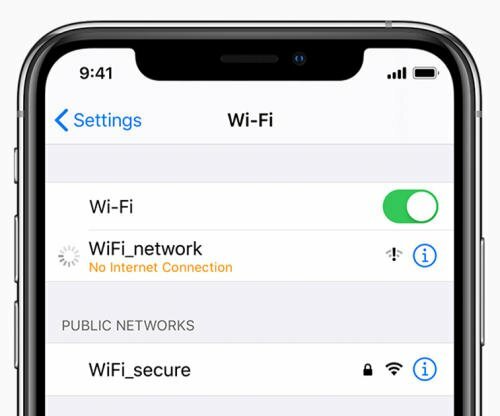
Die Wi-Fi-Funktion funktioniert nicht unter iOS 16. Dieses Problem ist weltweit bei deutlich weniger Menschen aufgetreten, aber es ist immer noch ein Fehler. Wir hoffen, dass dieses Problem so schnell wie möglich behoben wird. Apple-Nutzer sind vor allem wegen dieses Bugs sehr irritiert.
Lösung 1: Vergessen Sie das Wi-Fi-Netzwerk und verbinden Sie es erneut
In vielen Fällen handelt es sich bei dem Problem nur um einen technischen Fehler, den Sie beheben können, indem Sie sich erneut mit dem WLAN verbinden. So können Sie das tun:
- Gehen Sie zum Einstellungen App auf Ihrem iPhone > Tippen Sie auf W-lan.
- Tippen Sie auf die Wi-Fi-Netzwerk Namen aus der Liste.
- Tippen Sie jetzt auf Vergiss dieses Netzwerk > Wenn Sie fertig sind, tippen Sie erneut auf das Wi-Fi-Netzwerk, um es zu verbinden.
- Geben Sie Ihr Wi-Fi-Netzwerkkennwort ein und stellen Sie dann eine Verbindung her.
Lösung 2: VPN deaktivieren
In vielen Fällen können falsche VPN-Konfigurationen die WLAN-Probleme verursachen. Bitte deaktivieren Sie das VPN und prüfen Sie, ob es hilft, das Problem zu beheben.
- Wenn Sie VPN von Ihrem iPhone aus deaktivieren möchten, gehen Sie zu Einstellungen.
- Tippen Sie auf VPN > VPN-Profil deaktivieren oder löschen, irgendwas du willst.
Lösung 3: Deaktivieren Sie den Wi-Fi-Assistenten
iOS 16 verfügt über eine spezielle Funktion namens Wifi Assist, die intelligent zwischen Mobilfunk- und Wifi-Netzwerken wechseln kann. Dies funktioniert für einige Benutzer nicht immer perfekt, daher wird das WLAN-Problem durch Deaktivieren gelöst.
- Öffne das Einstellungen App auf Ihrem iPhone > Tippen Sie auf Mobile Daten.
- Scrollen Sie nun die Seite ganz nach unten > Tippen Sie auf die Wi-Fi-Assist umschalten, um es ein-/auszuschalten. Hier müssen Sie schalte es aus vorübergehend.
- Wenn Sie fertig sind, stellen Sie sicher, dass Sie erneut nach dem Wi-Fi-Problem suchen.
Weitere Methoden zur Fehlerbehebung bei WLAN-bezogenen Problemen mit iOS 16 finden Sie in unserem Video unten.
iOS 16 Bluetooth funktioniert nicht Fehler
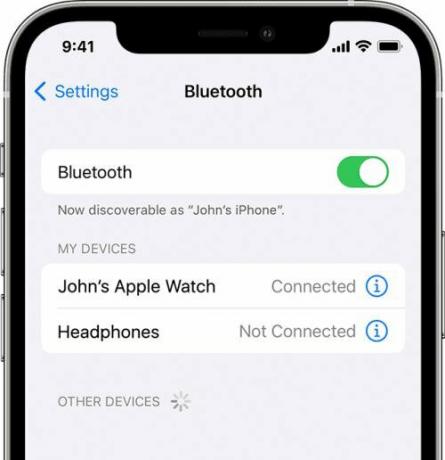
In iOS 16 haben einige Benutzer Probleme mit Bluetooth. Bluetooth ist eingeschaltet, aber die Bluetooth-Geräte werden auf dem iPhone nicht erkannt.
Lösung 1: Bluetooth aus- und einschalten
In den meisten Fällen wird das Problem durch einfaches Umschalten auf Bluetooth behoben.
- Gehen Sie zum Einstellungen App > auf tippen Bluetooth.
- Tippen Sie auf die Bluetooth umschalten zu schalte es aus.
- Stellen Sie jetzt sicher, dass Sie es tun wieder einschalten um zu überprüfen, ob das das Problem behebt oder nicht.
Lösung 2: Gekoppelte Geräte vergessen und erneut verbinden
Seit iOS 16 berichten viele Benutzer, dass sie Bluetooth-Probleme beheben können, indem sie ihre Geräte erneut koppeln. Dazu müssen Sie zunächst alle verbundenen Geräte von Bluetooth entfernen. Koppeln Sie sie dann mit Ihrem iPhone, um das Problem zu beheben.
Weitere Methoden zur Fehlerbehebung bei Bluetooth-bezogenen Problemen mit iOS 16 finden Sie in unserem Video unten.
Fazit
Dies sind die häufigsten Probleme mit iOS 16 und ihre Lösungen. Wir hoffen, dass Sie in diesem Artikel gefunden haben, wonach Sie gesucht haben. Bitte kommentieren Sie unten, wenn Sie Fragen haben. Lassen Sie uns auch wissen, ob Sie andere Fehler in iOS 16 gefunden haben und das ist ein Wrap.



